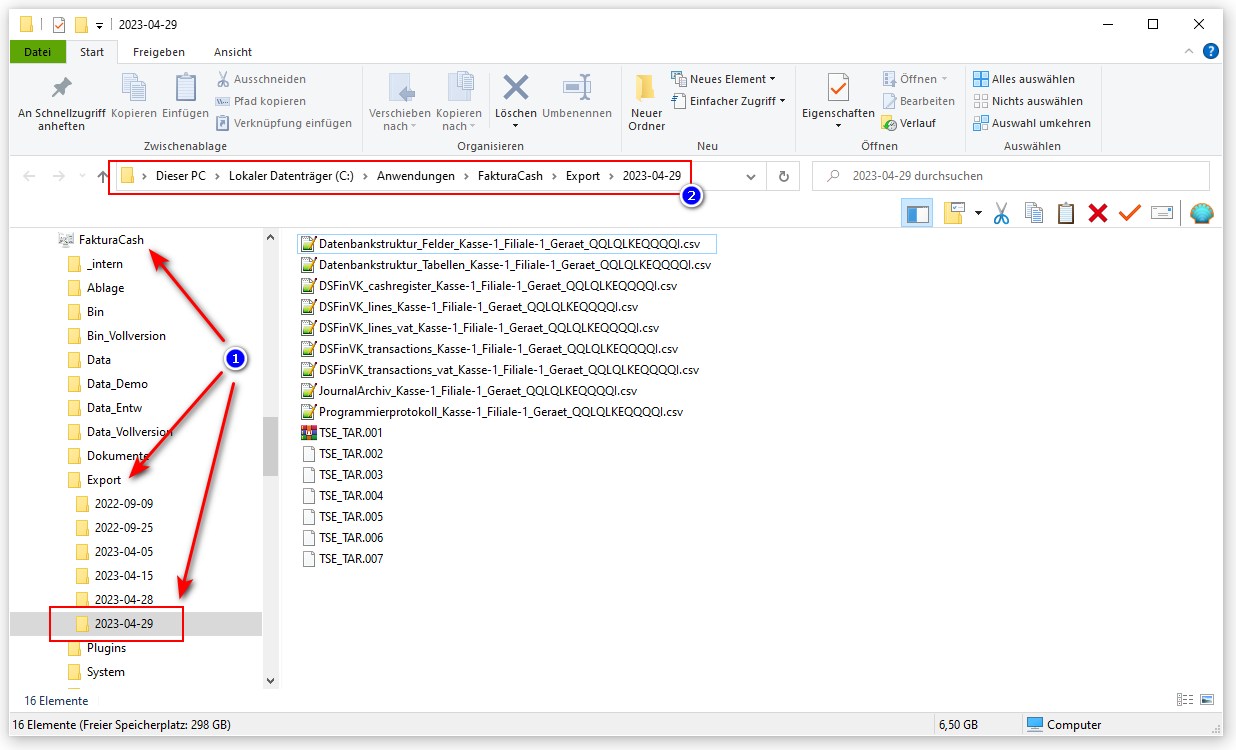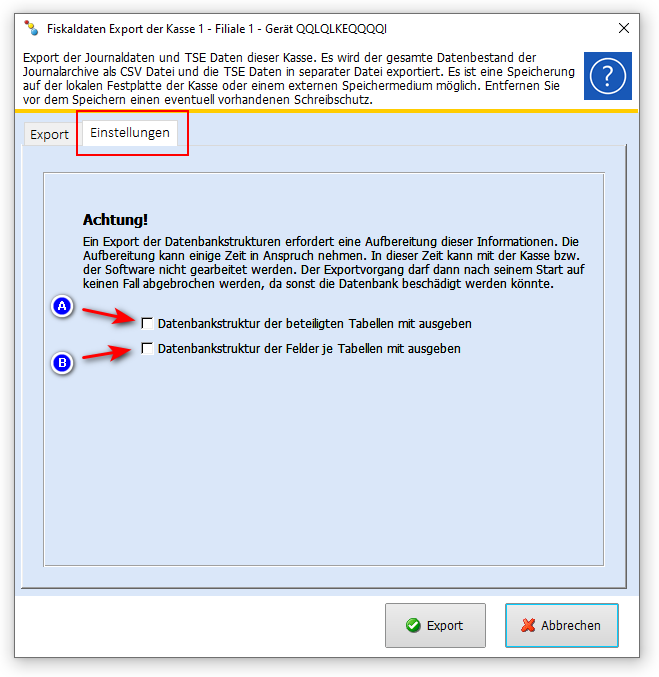Fiskaldatenexport
Die aktuellen Softwareversionen besitzen einen IDEA Datenkonformen Datenexport für die Finanzprüfung in Deutschland und der EU. Die in Abschnitt 1 und Abschnitt 2 erwähnten Exportmöglichkeiten berücksichtigen die Leitlinien der GoBD. GoBD steht für "Grundsätze zur ordnungsmäßigen Führung und Aufbewahrung von Büchern, Aufzeichnungen und Unterlagen in elektronischer Form sowie zum Datenzugriff". Die Leitlinien der GoBD wurden durch das Bundesministerium der Finanzen (BMF) mit dem Schreiben vom 14.11.2014 veröffentlicht und gelten für alle Veranlagungszeiträume ab dem 31.12.2014. Mit dieser Schnittstelle können sie einen vollständigen und lückenlosen Datenexport
als Datei erstellen. Diese Datendatei liegt dann in unkomprimierter Form im CSV-Format bzw. Textformat vor. Die Datei ist IDEA Datenkonform. Eine Ansicht der Datendatei ist aber auch mit jedem einfachen Texteditor (z.B. Notepad) möglich.
Fiskaldatenexport für Deutschland
Die in diesem Kapitel beschriebenen Handlungsschritte werden innerhalb der Kassensoftware Faktura.Cash durchgeführt. Öffnen sie dazu den Dialog "Import / Export". Diesen erreichen sie über die Navigation "Stammdaten -> Import / Export".
Navigieren sie zu: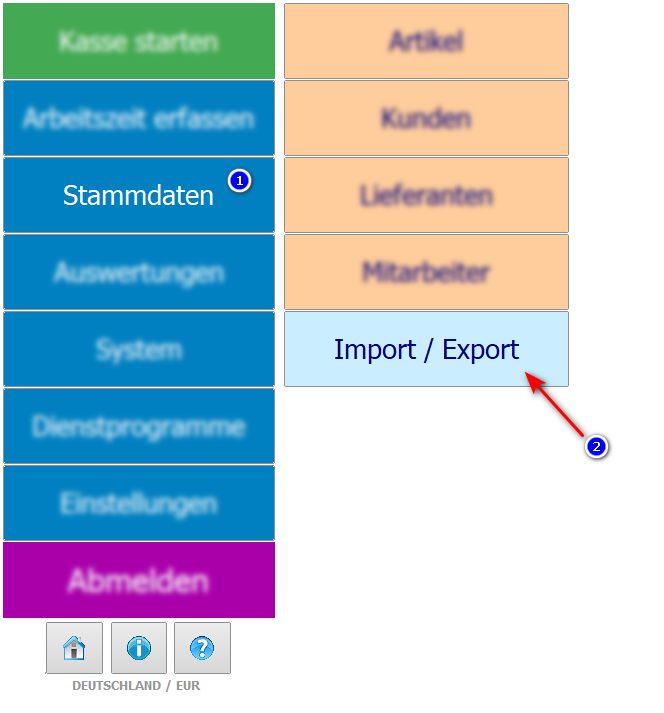
Wählen sie nun den Register "Export zu DATEV und Steuer"
Dort wählen sie die Schaltfläche "Assistent für den Export starten".
Dieser Dialog führt den gesamten Export der Daten aus. Dazu müssen sie noch das Ausgabemedium bzw. das Verzeichnis für den Export angeben und welchen Umfang der Datenexport haben soll.
Sie können im Bereich "Ausgabeauswahl" (1) zwischen lokaler Festplatte als Ablageort wählen oder einen externen Datenträger wie z.B. einen USB Stick angeben. Danach geben sie im Bereich "Zeitraum" (2) entweder einen Datumsbereich an oder sie wählen "Alle Daten ausgeben". Bei der Angabe eines Datumsbereiches müssen sie im Feld "Datum von" das jüngere Datum und im Feld "Datum bis" das ältere Datum eingeben.
Um den Export mit den gewünschten Einstellungen auszuführen, klicken sie auf OK (3). Damit wird die Datensammlung und der Export der Daten ausgeführt. Am Schluss wird eine Meldung zum Status des Exportes ausgegeben. Nun ist der Export dann abgeschlossen.
.
Handlungsanweisung Fiskaldatenexport für Deutschland als PDF Datei
Die Handlungsanweisungen für den Datenexport älterer Software Versionen finden sie in der nachfolgenden PDF Datei, die sie hier herunterladen können.
* Download Datei der Handlungsanweisung zum Fiskaldatenexport für Deutschland als PDF Datei
.
Fiskaldatenexport für Österreich
Die in diesem Kapitel beschriebenen Handlungsschritte werden innerhalb der Kassensoftware Faktura.Cash durchgeführt. Öffnen sie dazu den Dialog "Import / Export". Diesen erreichen sie über die Navigation "Stammdaten -> Import / Export".
Navigieren sie zu: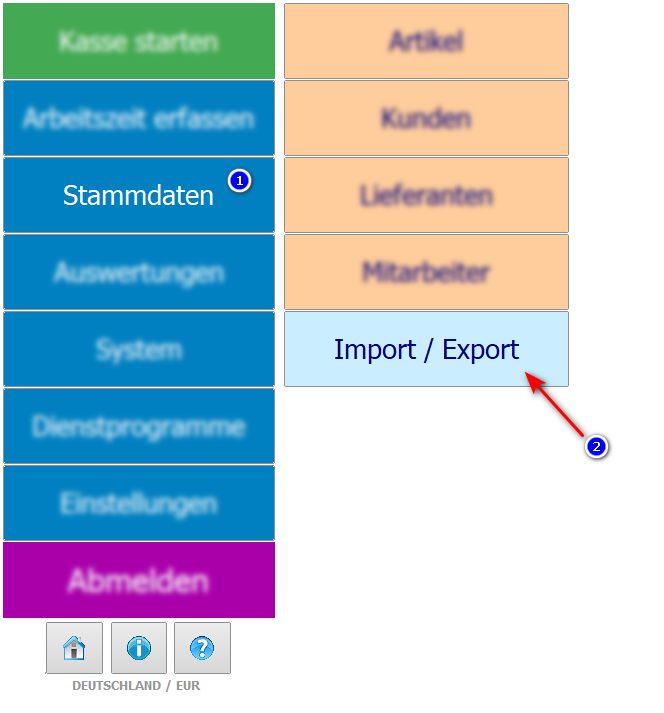
Wählen sie nun den Register "Export zu DATEV und Steuer"
Dort wählen sie die Schaltfläche "Assistent für den Export starten".
Dieser Dialog führt den gesamten Export der Daten aus. Dazu müssen sie noch das Ausgabemedium bzw. das Verzeichnis für den Export angeben und welchen Umfang der Datenexport haben soll.
Sie können im Bereich "Ausgabeauswahl" (1) zwischen lokaler Festplatte als Ablageort wählen oder einen externen Datenträger wie z.B. einen USB Stick angeben. Danach geben sie im Bereich "Zeitraum" (2) entweder einen Datumsbereich an oder sie wählen "Alle Daten ausgeben". Bei der Angabe eines Datumsbereiches müssen sie im Feld "Datum von" das jüngere Datum und im Feld "Datum bis" das ältere Datum eingeben.
Um den Export mit den gewünschten Einstellungen auszuführen, klicken sie auf OK (3). Damit wird die Datensammlung und der Export der Daten ausgeführt. Am Schluss wird eine Meldung zum Status des Exportes ausgegeben. Nun ist der Export dann abgeschlossen.
.
Handlungsanweisung Fiskaldatenexport für Österreich als PDF Datei
Die Handlungsanweisungen für den Datenexport älterer Software Versionen finden sie in der nachfolgenden PDF Datei, die sie hier herunterladen können.
* Download Datei der Handlungsanweisung zum Fiskaldatenexport für Österreich als PDF Datei
.
Was wird exportiert
Nach dem erfolgreichen Export der Daten wird ihnen das Verzeichnis geöffnet, dass sie vor dem Export als Speicherort angegeben haben. Der Speicherort ist im Regelfall die lokale Festplatte des Kassen-PC. Es wird automatisch vom Installationsverzeichnis (Standard="FakturaCASH") aus das Unterverzeichnis "Export" verwendet. In dieses Verzeichnis wird automatisch ein Unterverzeichnis vorgeschlagen, dass als Namen das aktuelle Tagesdatum verwendet. Die Schreibweise ist auf Grund der besseren Sortierung die "Rückwärtzschreibweise" in der Form "JJJJ-MM-TT" wobei JJJ das vierstellige Jahr darstellt, MM die zweistellige Monatszahl und der Tag ebenfalls in zweistelliger Schreibweise.
Beachten sie, dass Exporte am selben Tag zum Überschreiben bereits vorhandenen Dateien führen.
Wird ein Export der Daten ausgeführt werden im oben beschriebenen Speicherort folgende Dateien angelegt:
- Journal Archiv - Alle Kassierdaten werden nach einem Tagesabschluss (Z-Bon) lückenlos in das "Journal Archiv" gespeichert.
- DSFinV-K Dateien (fünf Dateien)
- TSE Daten (TAR Dateien)
- Programmierprotokoll (Stammdatenänderungen Artikel, Preispflege und Schaltflächenartikel)
- Datenbankstruktur - optional, wenn eingestellt (Tabellen und / oder Felder)
.
Export der Datenbankstrukturen
Nach Bedarf kann mit dem Fiskaldatenexport auch der strukturelle Aufbau der Datenbanktabellen als CSV Datei exportiert werden. Es ist bei einer Kassennachschau bzw. Prüfung durch die Finanzbehörden keine Pflicht diese Informationen bereitzustellen. Ein Export der Strukturen der verwendeten Datenbanken kann aber die Transparenz der Datenbereitstellung fördern.
.
Einstellungen zum Export der Datenstrukturen
Um zusätzlich einen Export der Datenstrukturen der verwendeten und beteiligten Datenbanken mit zu exportieren müssen sie vor dem Export eine zusätzliche Einstellung vornehmen. Wechseln sie im Exportdialog auf die Registerkarte Einstellungen. Dort können sie zwei Häkchen setzen, die beim Export jeweils eine zusätzliche Exportdatei erstellen.
Mit dem Häkchenfeld (A) wird eine Liste der Datenbanktabellen exportiert. Es handelt sich dabei um eine Liste mit Namen der beteiligten Tabellen. Das Häkchenfeld (B) bewirkt den Export der aller Felder jeder einzelnen beteiligten Tabelle der Datenbank. Die Datenstruktur kann recht umfangreich sein und benötigt zur Bereitstellung einige Zeit. Wird also diese Option aktiviert (das Häkchenfeld gesetzt), kann der Export etwas länger dauern. Dieser Vorgang sollte nicht unterbrochen werden. Der Export der Datenstrukturen kann nur im Zusammenhang mit dem allgemeinen Fiskaldatenexport durch setzen der Häkchen (A) und / oder (B) erfolgen.
.
Formatspezifikation Fiskaldaten-Export
Nachfolgend wird der Aufbau der mittels des Fiskaldaten-Export erstellten Datendatei beschrieben. Die erstellte Datei lässt sich mit Texteditoren wie z.B. Notepad, aber auch mit Tabellenkalkulationsprogrammen wie Excel öffnen, einsehen und analysieren. Die Exportierten Daten entsprechen unverändert den Stand der Daten aus der Kassensoftware Faktura.Cash. Der Export entspricht jeglichen Bon-Zeilen des jeweiligen Auftrags. Die Spalte ID ist die fortlaufende interne Nummer und kann bei Mehrkassenumgebung im Export Lücken aufweisen die sich in anderen Kassen-Exporten wiederfinden.
Dateiformat-Spezifikation
| Information | Wert |
|---|---|
| Dateityp | Comma-Seperated-Value Format (CSV) |
| Dateiendung | .csv |
| Zeichenformat | ASCII |
| Zeichensatz | Windows 1252 |
| Trennzeichen | ; (Semikolon) |
| Text-Begrenzer | „“ (Anführungszeichen) |
| Feste Breite? | Nein |
| Kopfzeile enthalten | Ja |
| Beinhaltet Rechnungen | Ja |
| Beinhaltet Korrekturrechnungen | Ja |
| Sortierung | Datensatzlaufnummer aufsteigend, AuftragNr aufsteigend |
| Erkennungsfeld Zahlart | ZA |
Dateiformat Ausgabe-Optionen
| Information | Wert |
|---|---|
| Datumsbereich | Startdatum |
| Datumsbereich | Enddatum |
Informationen zur Datenquelle
Die Datenquelle des Exportes ist die Datenbank der Kassensoftware. Die Daten werden lückenlos und unkomprimiert ausgegeben.
| Information | Wert |
|---|---|
| Art der Quelle | Tabelle der Datenbank |
| Name der Quelle | [tblJournal-Archiv] |
| Art der Datenermittlung | Read-Only |
| Verarbeitung der Daten | Eingrenzung der Ausgabe (Von - Bis) nach Feld [BuchungsDatum], Ausgabe der Anzeige Spaltenweise (siehe Feldbeschreibung) |
| Umfang der Daten | Journaldaten je Kasse |
Feldbeschreibung des Fiskaldatenexportes
Dateiname beginnt mit: "JournalArchiv_Kasse" (Beispiel: JournalArchiv_Kasse-1_Filiale-1_Geraet_QQLQLKEQQQQI.csv)
| Spaltenname | Typ | Beschreibung |
|---|---|---|
| ID | Ganzzahl | Interne Laufnummer, kann in Mehrkassenumgebung Lücken aufweisen (durch gemeinsame Nutzung der Buchungstabelle) |
| ArtikelNr | Text | Artikelnummer des verkauften / stornierten Artikels |
| Buchungsdatum | DateTime | Datum und Uhrzeit der Erfassung |
| Preis | Currency/Single | Betrag Brutto der Position Gesamt |
| ZA | Text | Zahlart: Bar = Barzahlung, EC = EC-Kartenzahlung, S = Storno, V = Vorgabe / Wechselgeld, NK = Nachkasse-Auftrag, NKB = Barzahlung einer Nachkasse, Rek = Reklamation, KK = Zahlung mit Kundenkarte |
| Bezeichnung | Text | Textliche Beschreibung der Position |
| Summe | Currency/Single | Summe der Position, Ermittelt durch Feld <EinheitsPreis> und Feld <Anzahl> |
| AuftragNr | Text | Eindeutige Kennung Auftragsnummer / Bon-Nummer |
| Kunden-ID | Text | Kundennummer sofern der Kunde während des Kassiervorgangs erfasst wurde |
| Pos | Ganzzahl | Position auf dem Bon |
| Bar | Currency/Single | Anteil Bar-Summe |
| UnBar | Currency/Single | Anteil EC-Summe |
| MitarbeiterID | Ganzzahl | Eindeutige Kennung / ID des Mitarbeiters der den Auftrag durchgeführt hat |
| MWSTProzent | Single | Steuersatz der Position in Prozent |
| Anzahl | Single | Summe Anzahl der Position |
| KassenID | Text | Identifikations-ID für Kasse zur Differenzierung einzelner Aufträge innerhalb der Journaldaten |
| FilialeID | Ganzzahl | Identifikations-ID für Filiale wenn räumliche Trennung vorherrscht |
| Ticket | Ganzzahl | Identifikation für Nachkassevorgänge (Zahlung bei Abholung) |
| RabattProzent | Single | Rabatt auf Position in Prozent |
| EinheitsPreis | Currency/Single | Preis Brutto einer Position für Menge / Anzahl = 1 |
| BandNr | Ganzzahl | Ablage-Kennung für Buchung mit Abholung wo sich die erfasste Ware zur Abholung befindet |
| FachNr | Ganzzahl | Ablage-Kennung für Buchung mit Abholung wo sich die erfasste Ware zur Abholung befindet |
| Verkaufsartikel | Boolean (Ja/Nein) | Kennung ob es sich um einen physischen Verkaufsartikel oder einen Virtuellen Artikel handelt |
| R_erstellt | Boolean (Ja/Nein) | Wurde für diesen Auftrag eine Rechnung erstellt |
| L_erstellt | Boolean (Ja/Nein) | Wurde für diesen Auftrag ein Lieferschein erstellt |
| R | Ganzzahl | Rechnungsnummer zu diesem Auftrag sofern eine Rechnung erstellt wurde |
| L | Text | Lieferscheinnummer zu diesem Auftrag sofern ein Lieferschein erstellt wurde |
| Fremdleistung | Boolean (Ja/Nein) | Handelt es sich bei dieser Position um eine Fremdleistung (Zukauf von Waren oder Leistungen externer Anbieter) |
| KKL | Currency / Single | Betrag welcher der Kundenkartenladung gutgeschrieben bzw. abgezogen wurde |
| S | Boolean (Ja/Nein) | Handelt es sich bei diesem Auftrag um einen Storno |
| FWBetrag | Currency / Single | Wenn mit einer Fremdwährung (z.B. Yen, Dollar) bezahlt wurde, Summe welcher Betrag entgegengenommen wurde |
| FWKurs | Single | Kurs mit dem die Summe der Fremdwährung in die eigene Währung umgerechnet wurde |
| FWEinheit | Text | Bezeichnung der Fremdwährung |
| GS | Boolean (Ja/Nein) | Handelt es sich um einen Gutschein |
| ReceiptNr | Text | Transaktionsnummer für EC-Kartenzahlungen |
| Amount | Single | Wert der Transaktion bei EC-Kartenzahlung |
| GSWert | Single | Um welchen Betrag wurde der Gutschein belastet |
| GSID | Ganzzahl | Interne Identifikationsnummer des Gutscheins innerhalb der Gutscheinverwaltung |
| WGNr | Ganzzahl | Aus welcher Warengruppen-Schaltfläche wurde diese Position herausgebildet. |
.
Feldbeschreibung Programmierprotokoll
Dateiname beginnt mit: "Programmierprotokoll_Kasse"
| Spaltenname | Typ | Beschreibung |
|---|---|---|
| ID | Ganzzahl | Eindeutige und fortlaufende Nummer des Protokolleintrags |
| KassenKennung | Beispiel | Eindeutige Kennung der Kasse |
| Artikel-ID | Text | Artikelnummer des geänderten Artikels |
| VK | Currency/Single | Verkaufspreis (VK-1) als Bruttowert (ohne USt) |
| VK2 | Currency/Single | Verkaufspreis (VK-2) als Bruttowert (ohne USt) |
| VK3 | Currency/Single | Verkaufspreis (VK-3) als Bruttowert (ohne USt) |
| VK4 | Currency/Single | Verkaufspreis (VK-4) als Bruttowert (ohne USt) |
| VK5 | Currency/Single | Verkaufspreis (VK-5) als Bruttowert (ohne USt) |
| VK6 | Currency/Single | Verkaufspreis (VK-6) als Bruttowert (ohne USt) |
| MWSatz | Single | Steuersatz der Umsatzsteuer als Zahl (z.B. 19=19,00% USt) |
| WGNr | Ganzzahl | Nummer der Warengruppe (Warengruppen-Taste in der Kassenoberfläche) |
| SFNr | Ganzzahl | Nummer der Schaltfläche (Artikel-Taste in der Kassenoberfläche) |
| PfandRahmenGross | Currency/Single | Abgabepreis für Pfand Rahmen (Kasten) Standardgröße (6´er, 12´er oder 20´er Kasten) |
| PfandRahmenKlein | Currency/Single | Abgabepreis für Pfand Rahmen (Kasten) kleine Größe wie z.B. 11´er Kasten |
| Pfand | Currency/Single | Abgabepreis für Einzelpfand ohne Gebinde (z.B. Einzelflaschen) |
| AnzahlRahmenGross | Ganzzahl | Anzahl der Flaschen oder Einheiten je Standard-Rahmen (Kasten) |
| AnzahlRahmenKlein | Ganzzahl | Anzahl der Flaschen oder Einheiten je Klein-Rahmen (Kasten) |
| PreisAngebotRahmenG | Currency/Single | Sonderangebot Abgabepreis für Pfand Rahmen (Kasten) Standardgröße (6´er, 12´er oder 20´er Kasten) |
| PreisAngebotRahmenK | Currency/Single | Sonderangebot Abgabepreis für Pfand Rahmen (Kasten) kleine Größe wie z.B. 11´er Kasten |
| Ersteller | Text | Benutzername / angemeldeter Kassierer der eine Änderung ausgeführt hat |
| ErstellDatum | DateTime | Datum und Uhrzeit der Aufzeichnung der Änderung |
.
Glossar
| Begriff | Definition / Erläuterung |
|---|---|
| CSV | Abkürzung für „Comma seperated Values“. Ist ein Dateiformat welches tabellarische Daten in einem allgemein lesbaren Format ausgibt. Dateien die im CSV-Format vorliegen können mit jedem Texteditor geöffnet, gelesen und analysiert werden. |
| Excel | Teil-Programm der Microsoft® Office Suite der Fa. Microsoft zur vereinfachten Tabellenkalkulation. |
| Faktura.Cash | Kassensoftware der Fa. m-por media GmbH |
| Fiskaldaten | Handels- und/oder Steuerrechtliche Belege in elektronischer Form. |
| Gutschein | Tausch von Zahlungsmitteln. Gutscheine innerhalb der Kassensoftware Faktura.Cash sind nicht Artikelbezogen und werden erst bei Einlösung besteuert |
| IDEA | Abkürzung für Interactive Data Extraction and Analysis. Oberbegriff zum Import / Export und Analysieren von Finanzdaten. IDEA wird im Rahmen der Außenprüfung zur Analyse von Daten verwendet, welche den "Grundsätzen zur ordnungsmäßigen Führung und Aufbewahrung von Büchern, Aufzeichnungen und Unterlagen in elektronischer Form sowie zum Datenzugriff" (GoBD) zugreifen darf. |
| Komprimiert / unkomprimiert | Das zu sichtende Material ist in Lesbarer Form vorliegend (Unkomprimiert) bzw. nur mit zusätzlichen Hilfsmitteln lesbar (Komprimiert) |
| Read-Only | Bezeichnung für einen nur lesenden Zugriff auf Daten. Beim Fiskaldaten-Export werden weder Veränderungen an den Quelldaten vorgenommen noch werden Daten für die Verarbeitung berechnet, alle Daten liegen Informationsidentisch in der Datenbank vor. |